Sony Vaio VPCL225 Handleiding
Lees hieronder de 📖 handleiding in het Nederlandse voor Sony Vaio VPCL225 (4 pagina's) in de categorie Laptop. Deze handleiding was nuttig voor 34 personen en werd door 2 gebruikers gemiddeld met 4.5 sterren beoordeeld
Pagina 1/4

IMPORTANTE
Por favor, leia detalhadamente este manual de instruções antes de conectar e utilizar o computador. Lembre-se
que uma má utilização do equipamento poderá invalidar a garantia.
2
Conecte o
adaptador de CA
1 Conecte o cabo de alimentação no
adaptador de CA e a uma tomada
de CA .
2 Passe o cabo do adaptador de CA pelo
furo da base e conecte-o à porta de
entrada de CC .
DC IN 19.5V
1
Verifique os itens fornecidos
3
Ligue o
computador
Pressione o botão liga/desliga até a luz
indicadora de alimentação acender.
PC
WEB
Atenção
Seu computador levará alguns minutos
durante a inicialização inicial. Nenhuma
ação é necessária até que a janela de
configuração seja exibida.
Atualize o computador Crie Mídia de
Recuperação
Ativar a função Acesso
rápido à Web
Manuseio da tela LCD/Tela sensível ao toque
Não exerça pressão sobre o computador durante a
limpeza. Do contrário, você poderá arranhar a tela
LCD/tela sensível ao toque.
Cuidados com a unidade de disco rígido
Seu computador esta equipado com uma unidade de
disco rígido integrada, evite movê-lo quando estiver
ligado ou durante o processo para ligar ou desligar.
Danos causados por líquidos
Evite que substâncias líquidas entrem em contato
com o computador, teclado ou mouse.
Ventilação
Coloque o computador sobre superfícies firmes, como
escrivaninhas ou mesas. A circulação de ar adequada
nas passagens de ventilação é importante para reduzir
o aquecimento.
Adaptador de CA
Não exerça pressão sobre o cabo do adaptador de CA
conectado ao computador.
Com o software VAIO Care, é possível evitar ou
resolver problemas no computador.
Ligue o computador e então pressione o botão
ASSIST (ASSISTÊNCIA) para iniciar o software.
Dicas de cuidado e manuseio
Para proteger seu investimento e aumentar sua vida úti,
recomendamos que você siga as orientações abaixo.
Mantenha seu computador atualizado
fazendo download das atualizações do
Windows Update VAIO Update e do
para melhorar a eficácia, a segurança
e a funcionalidade do computador.
Clique em , Iniciar Todos os Programas
e em Windows Update VAIO Update ou .
Seu computador deve estar conectado à Internet para
fazer download das atualizações.
Crie suas próprias Mídia de Recuperação
imediatamente para restaurar as configurações
originais de fábrica do computador, caso
ocorra uma falha no sistema.
Para obter detalhes, consulte o
Guia de Recuperação, Backup e Solução
de Problemas fornecido.
As Mídia de Recuperação não são fornecidas com
o computador.
Com a função Acesso rápido à Web, é possível
acessar a Internet sem iniciar o sistema
operacional Windows.
1 Pressione o botão (WEB) enquanto WEB
seu computador estiver desligado.
2 Siga as instruções no assistente de
instalação inicial.
Para obter mais informações, clique no ícone
localizado no canto inferior direito da tela exibida
ao usar a função Acesso rápido à Web.
Home page do Suporte VAIO
http://esupport.sony.com/EN/VAIO/ (EUA)
http://www.sony.ca/support/ (Canadá: inglês)
http://www.fr.sony.ca/support (Canadá: francês)
http://esupport.sony.com/ES/VAIO/LA/ (América Latina)
http://esupport.sony.com/PT/VAIO/BR/ (Brasil)
As características e especificações podem variar e estão sujeitas a mudanças sem prévio aviso.
Série VPCL2
4-286-117- (1) © 2011 Sony Corporation Printed in China31
Inicie a comunicação
sem fio
Use o software VAIO Smart Network para
gerenciar suas comunicações sem fio.
Clique em , Iniciar Todos os Programas
e em VAIO Smart Network.
Consulte o Manual do Usuário na tela para obter
mais informações.
O que
fazer depois
Apresentação
Cabo de
alimentação
Teclado sem fio1
Mouse sem fio1
Controle remoto 2 3
1 Antes de usar, insira a pilha alcalina AA fornecida.
2 Antes de usar, insira as pilhas de manganês AA
fornecidas.
3 Somente modelos selecionados.
As ilustrações contidas neste documento podem
parecer diferentes do seu modelo.
Adaptador de CA Pilhas AA (2) ou (4 3)
Parafusos (4)
4
Localize o
Manual VAIO
O computador VAIO® vem com a seguinte
documentação.
Manuais na tela:
1 Clique em Iniciar
e em Ajuda e Suporte.
2 Clique em Usar meu VAIO.
3 Selecione o manual desejado.
Manuais impressos:
Manual de Consulta Rápida (este folheto)
Usufruindo do 3D: Guia de Informações
(somente modelos selecionados)
Guia de Recuperação, Backup e Solução
de Problemas
Informações sobre Segurança
A é fácil de acessar e oferece Ajuda e Suporte
documentos importantes e recursos de suporte
úteis, como ferramentas de configuração, tutoriais
e perguntas frequentes.
Óculos 3D3
(fornecido com bolsa e
cabo de carregamento USB)
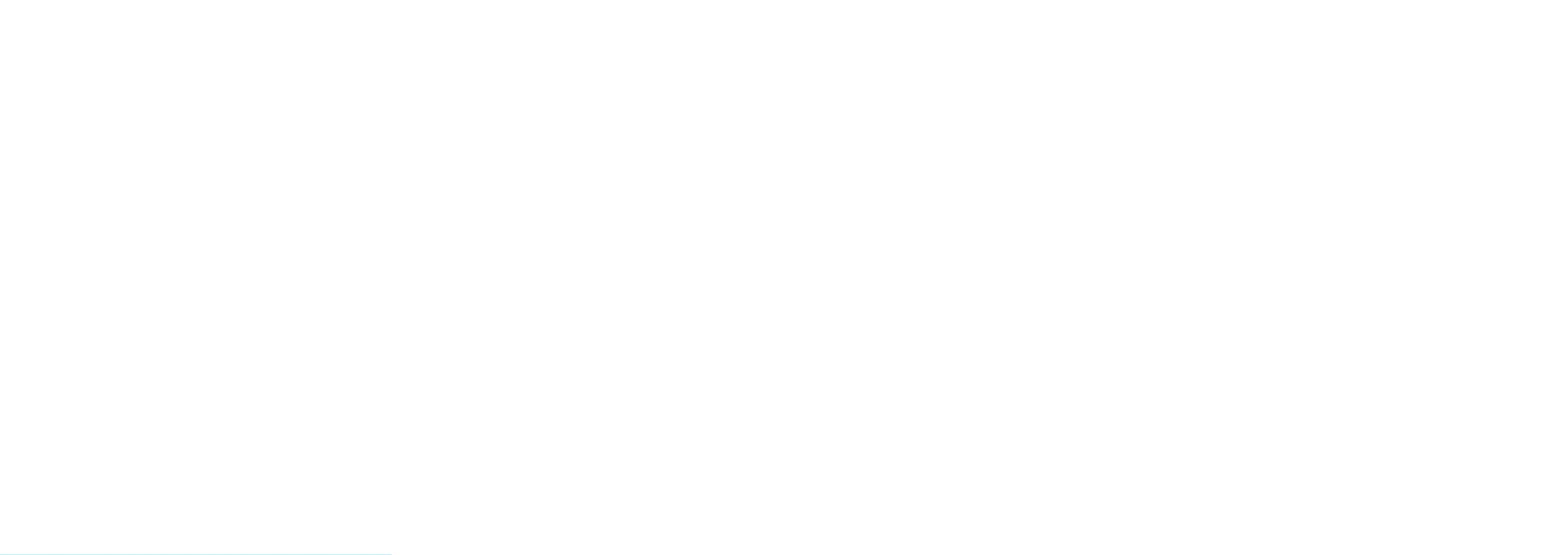

2
Connect
AC adapter
1 Plug the power cord into the AC
adapter and an AC outlet .
2 Route the AC adapter cable through the
hole of the foot stand and plug it into the
DC IN port .
DC IN 19.5V
1
Check supplied items
3
Power on
Press the power button until the power
indicator light turns on.
PC
WEB
Attention
Your computer will take a few minutes
during the initial startup. No action is
required until the setup window appears.
Update your computer Create your
Recovery Media
Activate the Quick
Web Access function
LCD Screen/Touch Screen Handling
Do not exert pressure on the computer while cleaning.
Otherwise, you may make scratches on the LCD screen/
touch screen.
HDD Care
If your computer is equipped with a built-in hard disk
drive, avoid moving your computer while it is turned on
or in the process of powering on or shutting down.
Liquid Damage
Prevent liquids from coming into contact with your
computer, keyboard, or mouse.
Ventilation
Place your computer on hard surfaces, such as a desk or
table. Proper air circulation around vents is important to
reduce heat.
AC Adapter
Do not put stress on the AC adapter cable connected to
your computer.
With the VAIO Care software, you can prevent or
solve troubles on your computer.
Turn on your computer, and then press the ASSIST
button to launch the software.
Care & Handling Tips
To protect your investment and maximize its lifespan,
we encourage you to follow these guidelines.
Keep your computer updated by
downloading updates from
Windows Update VAIO Update and for
enhancing your computer’s efficiency,
security, and functionality.
Click , Start All Programs, and
Windows Update VAIO Update or .
Your computer must be connected to the Internet to
download the updates.
Create your own Recovery Media
immediately, so that you can restore your
computer to factory-installed settings in
case of a system failure.
For details, refer to the supplied Recovery,
Backup and Troubleshooting Guide.
Recovery Media are not provided with your computer.
With the Quick Web Access function, you can
access the Internet without launching the
Windows operating system.
1 Press the button while your WEB
computer is off.
2 Follow the instructions in the initial setup
wizard.
For more information, click the icon located at
the lower right corner of the screen displayed
when using the Quick Web Access function.
VAIO Support Homepage
http://esupport.sony.com/EN/VAIO/ (USA)
http://www.sony.ca/support/ (Canada: English)
http://www.fr.sony.ca/support (Canada: French)
http://esupport.sony.com/ES/VAIO/LA/ (Latin American area)
http://esupport.sony.com/PT/VAIO/BR/ (Brazil)
Features and specifications may vary and are subject to change without notice.
VPCL2 Series Start wireless
communications
Use the VAIO Smart Network software to
manage wireless communications.
Click , Start All Programs, and
VAIO Smart Network.
See the on-screen for more User Guide
information.
What to do next
Let’s get started
Power cord
Wireless keyboard1
Wireless mouse1
Remote commander 2 3
1 Insert the supplied AA alkaline battery before use.
2 Insert the supplied AA manganese batteries before
use.
3 On selected models only.
The illustrations in this document may appear
different from your model.
AC adapter AA batteries (2) or (4 3)
Screws (4)
4
Locate
VAIO Manual
Your VAIO® computer comes with the
following documentation.
On-screen manuals:
1 Click and .Start Help and Support
2 Click Use my VAIO.
3 Select your desired manual.
Printed manuals:
(this sheet)Quick Start Guide
Enjoying 3D: Information Guide
(on selected models only)
Recovery, Backup and
Troubleshooting Guide
Safety Information
is easy to access, and provides Help and Support
important documents and helpful support
resources such as setup tools, tutorials, and FAQs.
3D glasses3
(supplied with the pouch and
the USB charging cable)
Product specificaties
| Merk: | Sony |
| Categorie: | Laptop |
| Model: | Vaio VPCL225 |
Heb je hulp nodig?
Als je hulp nodig hebt met Sony Vaio VPCL225 stel dan hieronder een vraag en andere gebruikers zullen je antwoorden
Handleiding Laptop Sony

17 Juni 2023

16 Juni 2023

13 Juni 2023

13 Juni 2023

12 Juni 2023

10 Juni 2023

9 Juni 2023

9 Juni 2023

8 Juni 2023

5 Juni 2023
Handleiding Laptop
- Laptop HP
- Laptop Samsung
- Laptop Xiaomi
- Laptop Panasonic
- Laptop LG
- Laptop Huawei
- Laptop Asus
- Laptop Medion
- Laptop Toshiba
- Laptop Acer
- Laptop Airis
- Laptop Alienware
- Laptop Apple
- Laptop Dell
- Laptop Denver
- Laptop Emachines
- Laptop Ematic
- Laptop Evga
- Laptop Fellowes
- Laptop Fujitsu
- Laptop Gigabyte
- Laptop Goclever
- Laptop Haier
- Laptop Hannspree
- Laptop Hercules
- Laptop Honor
- Laptop Hyundai
- Laptop Ibm
- Laptop Kogan
- Laptop Lenovo
- Laptop Lexibook
- Laptop Micromax
- Laptop Microsoft
- Laptop Mpman
- Laptop MSI
- Laptop Nec
- Laptop Packard Bell
- Laptop Peaq
- Laptop Pyle
- Laptop Razer
- Laptop Ricatech
- Laptop Schneider
- Laptop Sylvania
- Laptop Targa
- Laptop Thomson
- Laptop Trekstor
- Laptop Viewsonic
- Laptop Vizio
- Laptop Zebra
- Laptop Jay-tech
- Laptop Odys
- Laptop Olidata
- Laptop Oregon Scientific
- Laptop Naxa
- Laptop Aplic
- Laptop ADATA
- Laptop Humanscale
- Laptop Hamilton Buhl
- Laptop Compaq
- Laptop SIIG
- Laptop Tripp Lite
- Laptop SPC
- Laptop Prixton
- Laptop Coby
- Laptop AORUS
- Laptop Hähnel
- Laptop XPG
- Laptop ECS
- Laptop Inovia
- Laptop Ergotron
- Laptop Atdec
- Laptop Getac
- Laptop Vulcan
- Laptop System76
- Laptop General Dynamics Itronix
- Laptop CTL
- Laptop Everex
- Laptop Dynabook
- Laptop TechBite
- Laptop Schenker
Nieuwste handleidingen voor Laptop

2 April 2025

28 Maart 2025

27 Maart 2025

26 Maart 2025

4 Maart 2025

10 Februari 2025

10 Februari 2025

10 Februari 2025

5 Februari 2025

5 Februari 2025